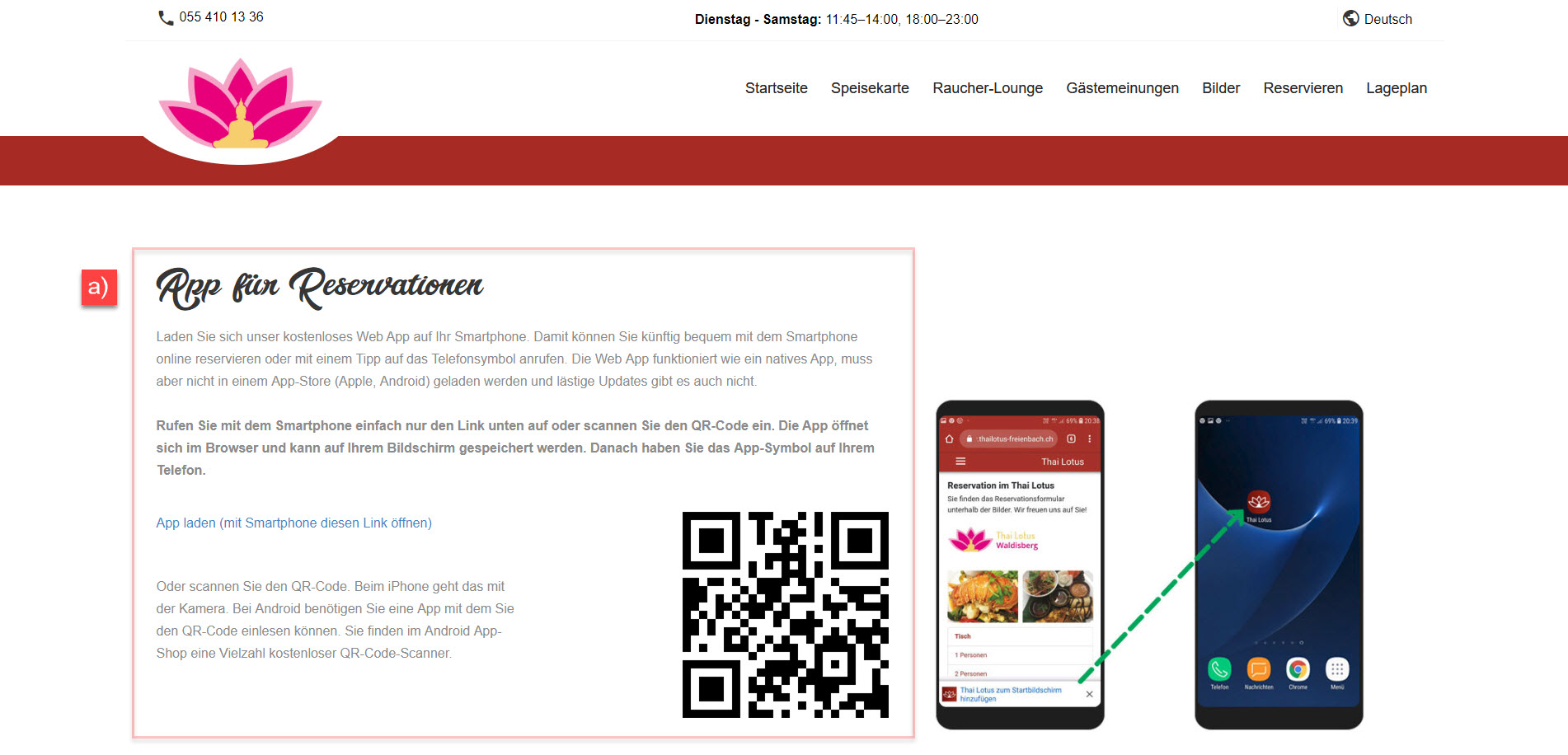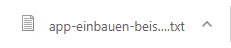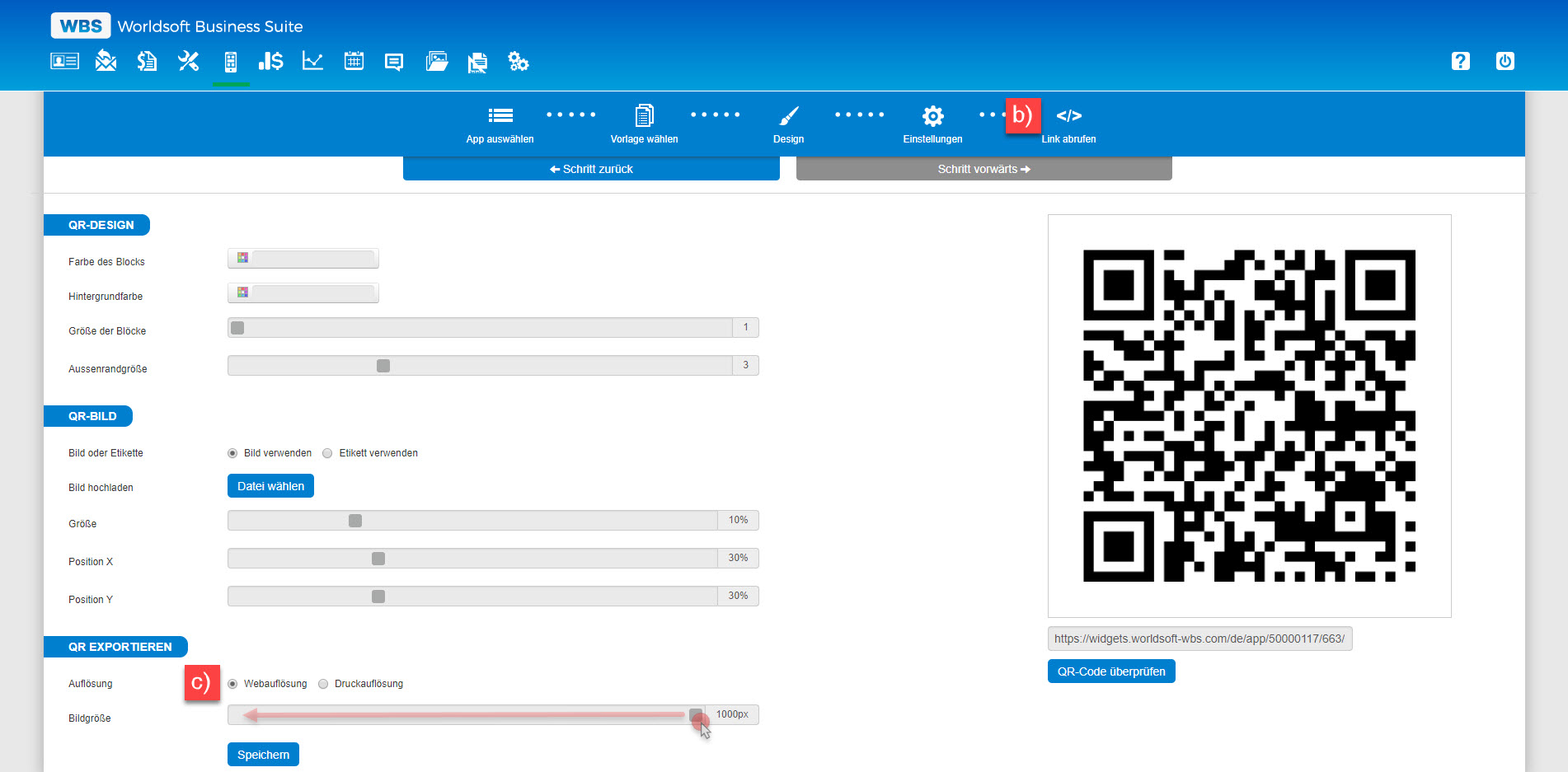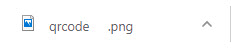|
Generelle Anleitung: Download der App auf der Website |
|
Machen Sie auf der Startseite einen Hinweis auf Ihre neue App mit der Verlinkung zu einer Seite wo Sie die App zum Download anbieten. Den Text für die Erklärung finden Sie unten.
a) Beispiel wie dieser Text auf einer Kundenseite (https://versicherungs-point.ch/app) verwendet wird. |
|
Klicken Sie auf den Link um den Text herunterzuladen:
Speichern Sie die Datei auf dem Desktop ab. Bauen Sie den Text auf der Website in einem Block oder Inhaltsseite ein und passen Sie ihn an Ihre Bedürfnisse an. |
QR-Code speichernb) Gehen Sie in der WBS zum App-Generator und wählen Sie Ihr App an indem Sie in der App-Tabelle unter Aktionen auf den "EDIT"-Button klicken. Gehen Sie dann Schritt für Schritt vorwärts im Menüwizard bis zum letzten Schritt "Link abrufen". Dort finden Sie den QR-Code für diese App. c) Wählen Sie bei der Auflösung die "Webauflösung" aus. Danach öffnet sich darunter ein Regler für die Bildgrösse. Klicken Sie den Regler an und verschieben diesen an das andere Ende (500px). Klicken Sie auf den Button "Speichern". |
|
Speichern Sie die Datei auf dem Desktop. Dieses QR-Code Bild bauen Sie auf die Download-Seite auf Ihrer Website ein. |